सिस्टम रिस्टोर के बाद विंडोज कंप्यूटर बूट नहीं होगा
सिस्टम रिस्टोर(System Restore) एक ऐसी सुविधा है जो आपको विंडोज विंडोज 11(Windows Windows 11) या विंडोज 10 को ऐसी स्थिति में ले जाने की अनुमति देती है जहां सब कुछ ठीक चल रहा था। लेकिन तब ऐसा हो सकता है कि जब आप पुनर्स्थापित करने का प्रयास करते हैं, तो कंप्यूटर रीबूट नहीं होता है! सिस्टम एक स्वचालित मरम्मत(Automatic Repair) शुरू कर सकता है, लेकिन यह मरम्मत(Repair) विकल्प पर वापस बूट करता रहता है। सरल शब्दों में, सिस्टम पुनर्स्थापना विफल हो जाती है(System Restore fails) , और आपके पास बूट न करने योग्य Windows 10 रह जाता है । यह पोस्ट आपको Windows 11/10 को काम करने की स्थिति में वापस लाने का तरीका जानने में मदद करेगी।

सिस्टम रिस्टोर के बाद विंडोज(Windows) के बूट नहीं होने का संभावित कारण
सिस्टम पुनर्स्थापना विफल होने के सबसे सामान्य कारणों में से एक ड्राइवर संघर्ष है। सिस्टम बहाली के दो भाग हैं।
- सबसे पहले, यह फ़ाइलों को पुनर्स्थापित करता है और जानकारी को रजिस्ट्री में सहेजता है।
- दूसरा(Second) , रिबूट के बाद, यह कैटलॉग फाइलों और ड्राइवरों को पुनर्स्थापित करना शुरू कर देगा।
हालाँकि, Windows पहले मौजूदा ड्राइवर को लोड करता है और फिर नवीनतम संस्करण को। एक बेमेल है, और इसका परिणाम एक लूप में होता है। यही वजह है कि यह मरम्मत के लिए प्रयासरत रहता है।
सिस्टम(System) रिस्टोर के बाद विंडोज 11/10 बूट नहीं होगा
समस्या को ठीक करने के केवल दो तरीके हैं:
- ड्राइवर हस्ताक्षर अक्षम करें
- (System Restore)उन्नत पुनर्प्राप्ति(Advanced Recovery) का उपयोग करके सिस्टम पुनर्स्थापना ।
Windows बूट करने योग्य USB(Windows Bootable USB) ड्राइव को उपयोग के लिए तैयार रखें ।
1] ड्राइवर हस्ताक्षर अक्षम करें
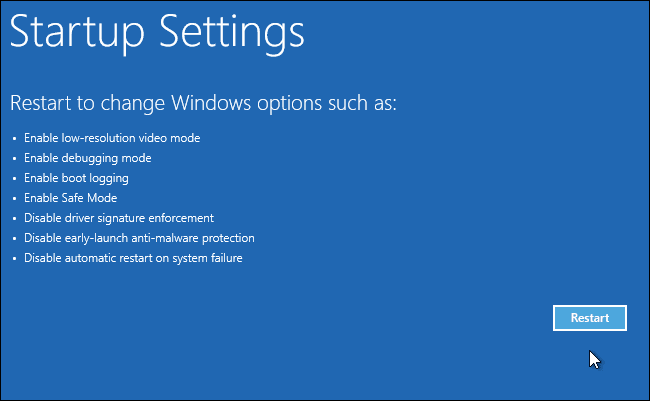
जब कंप्यूटर बूट हो जाता है, और OS को पता चलता है कि फाइलों में कुछ गड़बड़ है। यह स्वचालित स्टार्टअप मरम्मत(Automatic Startup Repair) को ट्रिगर करेगा । यदि ऐसा नहीं होता है, तो बूट प्रक्रिया को लगातार तीन बार बाधित करने का प्रयास करें - जब आप ऐसा करते हैं, तो स्वचालित मरम्मत(Automatic Repair) मोड दिखाई देगा।
जब पुनर्प्राप्ति(Recovery) स्क्रीन पर, Troubleshoot > Advanced विकल्प > अधिक पुनर्प्राप्ति विकल्प > स्टार्टअप(Startup) सेटिंग्स पर जाएं।
सूची में से, " ड्राइवर हस्ताक्षर प्रवर्तन अक्षम करें(Disable driver signature enforcement) " विकल्प चुनें। यह विधि विंडोज(Windows) को किसी भी ड्राइवर हस्ताक्षर के लिए जाँच को छोड़ने की अनुमति देगी, और इसलिए सिस्टम पुनर्स्थापना प्रक्रिया को फिर से शुरू और समाप्त करना चाहिए।
2] उन्नत पुनर्प्राप्ति(Advanced Recovery) का उपयोग करके सिस्टम पुनर्स्थापना(System Restore)

यह सुझाव मानता है कि आपने विंडोज(Windows) के काम करते समय सिस्टम रिस्टोर शुरू किया था, और आप सिस्टम में लॉग इन थे।
इसे एक बार और आज़माने के लिए, आप उन्नत पुनर्प्राप्ति(Advanced Recovery) पद्धति का उपयोग कर सकते हैं, अर्थात, बूट करने योग्य USB मीडिया का उपयोग करके बूट करें।
एक बार पुनर्प्राप्ति स्क्रीन पर, Troubleshoot > Advanced Options > System Restore पर जाएं । यह पुनर्प्राप्ति प्रणाली को लॉन्च करेगा जिसे आपने विंडोज(Windows) पर देखा होगा , आपसे सिस्टम पुनर्स्थापना(System Restore) तिथि का चयन करने के लिए कहेगा, और फिर सिस्टम को पुनर्प्राप्त करने का प्रयास करें।
पढ़ें(Read) : विंडोज एक अंतहीन रिबूट लूप में फंस गया(Windows stuck in an endless reboot loop) ।
क्या होगा अगर कुछ भी काम नहीं करता है?
अगर कुछ भी काम नहीं करता है, तो आप इसके बारे में क्या करते हैं? ईमानदारी से, ज्यादा कुछ नहीं है। DISM , SFC , और अन्य सिस्टम टूल जैसे उपकरण काम नहीं करेंगे। यदि आपके पास कंप्यूटर पर फ़ाइलें हैं, यहां तक कि वे जोखिम में हैं, तो हमेशा OneDrive जैसी क्लाउड(Cloud) सेवाओं पर बैकअप रखने की अनुशंसा की जाती है ।
हालाँकि, यदि आपके पास एक बैकअप-पुनर्स्थापना प्रणाली है, तो इसका उपयोग करना सबसे अच्छा होगा। यहां तक कि अगर आप थोड़ा भी खो देते हैं, तो यह बहुत समय और अन्य फाइलों को बचाएगा जिन्हें अब एक्सेस नहीं किया जा सकता है। आप किसी भी तृतीय-पक्ष बैकअप सॉफ़्टवेयर का उपयोग कर सकते हैं या सिस्टम छवि का उपयोग करके OS को पुनर्प्राप्त करने के लिए Windows बैकअप और पुनर्स्थापना का उपयोग कर सकते हैं।
वैकल्पिक रूप से, आप इंस्टॉलेशन मीडिया का उपयोग करके विंडोज को बूट या रिपेयर(Boot or Repair Windows using the Installation Media) कर सकते हैं ।
मुझे उम्मीद है कि पोस्ट आपकी मदद करेगी।
यदि आपका कंप्यूटर बूट नहीं होता है तो पोस्ट करें जो आपकी मदद कर सकती है:(Post that may help you if your computer does not boot:)
- विंडोज पीसी बूट या स्टार्ट नहीं होगा
- विंडोज कंप्यूटर BIOS में बूट करने में असमर्थ(Windows computer unable to boot to BIOS)
- सिस्टम ड्राइव को कंप्रेस करने के बाद विंडोज बूट नहीं होता है
- कंप्यूटर ब्लिंकिंग कर्सर के साथ काली या खाली स्क्रीन पर बूट होता है(Computer boots to black or blank screen with a blinking cursor) ।
Related posts
सिस्टम रिस्टोर, बैकअप या विंडोज अपडेट फिक्स के लिए त्रुटि 0x80070013
विंडोज 11/10 पर सिस्टम रिस्टोर एरर 0x80070002, STATUS_WAIT_2
विंडोज 10 में सिस्टम रिस्टोर से सिस्टम इमेज रिस्टोर प्वाइंट को डिलीट करें
जब विंडोज़ डेस्कटॉप पर बूट नहीं होगा तो सिस्टम रिस्टोर कैसे करें
विंडोज 10 में सिस्टम रिस्टोर प्वाइंट से फाइल कैसे रिकवर करें?
सिस्टम पुनर्स्थापना स्थान कॉन्फ़िगर करें और सिस्टम पुनर्स्थापना अंतराल सेट करें
विंडोज 11/10 में सिस्टम रिस्टोर पॉइंट्स को कैसे शेड्यूल करें
सिस्टम पुनर्स्थापना बिंदु हटा दिए गए हैं या विंडोज 11/10 में गायब हो गए हैं
सिस्टम पुनर्स्थापना आपके सिस्टम व्यवस्थापक द्वारा अक्षम कर दी गई है या धूसर हो गई है
सिस्टम पुनर्स्थापना का उपयोग करने के लिए आपको यह निर्दिष्ट करना होगा कि किस Windows स्थापना को पुनर्स्थापित करना है
सिस्टम रिस्टोर के साथ अपने विंडोज पीसी को काम करने की स्थिति में बहाल करने के लिए 3 कदम
स्थापना, अद्यतन, सिस्टम पुनर्स्थापना के दौरान त्रुटि कोड 0x80070017 ठीक करें
विंडोज 10 में सिस्टम रिस्टोर शॉर्टकट कैसे बनाएं
वॉल्यूम शैडो कॉपी सर्विस घटक में त्रुटि 0x80042302 हुई
विंडोज 11/10 में गुम ऑपरेटिंग सिस्टम नहीं मिला त्रुटि
SysRestore विंडोज 10 के लिए एक मुफ्त वैकल्पिक सिस्टम रिस्टोर सॉफ्टवेयर है
निर्दिष्ट ऑब्जेक्ट नहीं मिला (0x80042308) सिस्टम पुनर्स्थापना त्रुटि
विंडोज 11/10 में विशिष्ट सिस्टम रिस्टोर प्वाइंट को कैसे हटाएं
फिक्स सिस्टम रिस्टोर पूरा नहीं हुआ, त्रुटि कोड 0x80070005
विंडोज 10 पर सिस्टम रिस्टोर का उपयोग कैसे करें
